jak zvýšit rychlost internetu ve Windows 10, 8, 7, XP. V tomto tématu budeme diskutovat o rychlosti internetu ve windows 10 a windows 8 a 7. Před spuštěním tohoto budeme muset vědět, jak zkontrolovat rychlost internetu v systému windows 10/8/7. Většina uživatelů hlásí pomalou rychlost internetu na základě času stráveného během stahování nebo nahrávání jakýchkoli programů nebo softwaru. Není to však dokonalá metoda pro kontrolu rychlosti internetu, protože nemáte žádné údaje o rychlosti internetu. Nejprve tedy uvidíme způsob kontroly rychlosti internetu.
jak zkontrolovat rychlost internetu
existuje mnoho takových programů, pomocí kterých můžete zkontrolovat rychlost připojení k internetu. Speedtest.net je jedním z nich. Měli byste stáhnout a nainstalovat rychlost test.net Software v počítači. Tento program vám poskytne lepší zážitek z kontroly rychlosti internetu. Můžete najít skutečnou rychlost vašeho internetu v systému Windows 10, windows 8. windows 7 a také windows xp.
jak zvýšit rychlost internetu v systému Windows 10, 8, 7, XP
následující jsou možné prostředky ke zvýšení rychlosti internetu v systému windows: –
1. Zkontrolujte správné připojení k internetu
prvním a důležitým bodem je správná kontrola portu připojení k internetu. Ujistěte se, že internetový širokopásmový modem je připojen kabelem LAN v počítači nebo notebooku. Pokud LAN karta není k dispozici v počítačích pak širokopásmový modem může být také připojen přes jiný volitelný port, jako je USB kabel nebo sériový kabel v sériovém portu. Zkontrolujte všechna dostupná připojení a kabel znovu řádně zapojte.
rychlý prohlížeč
rychlá a pomalá rychlost internetu závisí také na tom, jaký typ prohlížeče používáte. Doporučuje se zvolit rychlý prohlížeč, jako je Google Chrome, Mozilla Firefox, Safari a nově vydaný Prohlížeč Chromium Microsoft Edge. Vyplývá to, že žádné externí funkce v prohlížeči jako záložka bar, Add-ons, aktualizovat nástroje, atd Existují, pokud ano, jeden, laskavě odstranit všechny plně využít rychlého prohlížení.
vypněte Aplikace na pozadí
pokud je váš systém připojen k internetu a automatické aktualizace, pak mnoho aplikací běží na pozadí. To je další solidní důvod, proč zpomalit připojení k internetu v systému windows 10/8/7 / xp. Mnoho aplikací běží na pozadí, aby se aktualizovalo, aby snědlo vaši šířku pásma a zase zpomalilo rychlost internetu. Zde je návod, jak vypnout aplikace na pozadí pro ukládání dat a zvýšení rychlosti internetu: –
Krok#1-Otevřete Nastavení systému windows.
Krok#2-Nyní klikněte na soukromí.
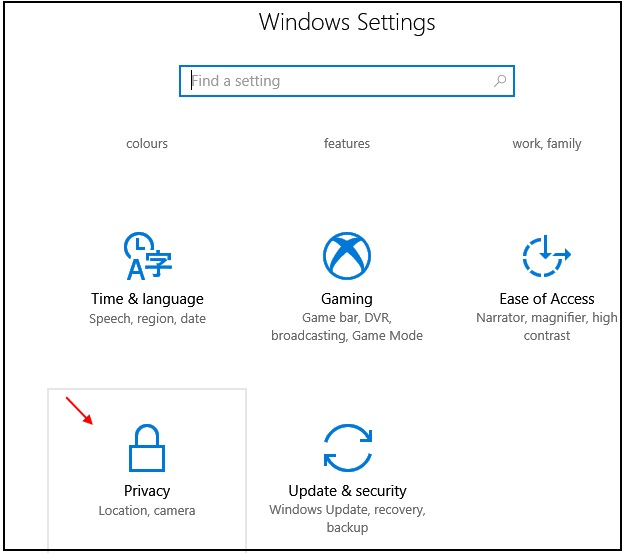
Krok#3-Vyberte aplikace na pozadí z levého podokna nabídky
Krok#4-Nyní vypněte Aplikace na pozadí.
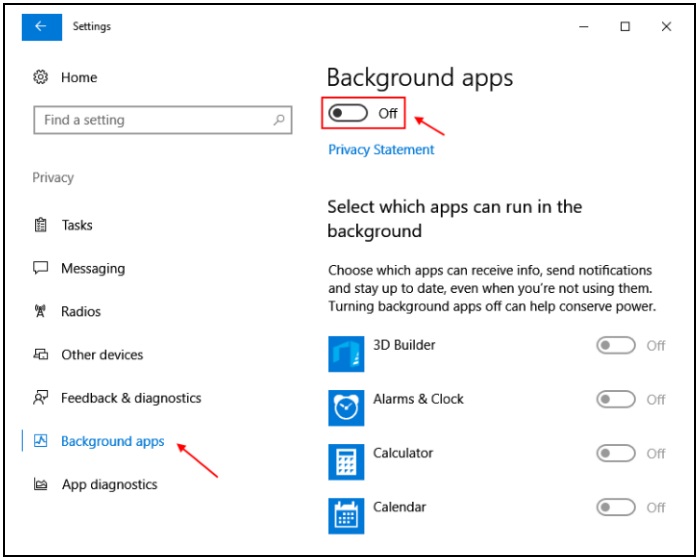
pokud používáte Router
pokud používáte Wifi připojení se směrovačem, měli byste router odpojit pomocí elektrické desky. To znamená, že stačí vypnout router. Po chvíli znovu připojte router elektrickou deskou. Někdy tato akce pomůže zvýšit rychlost internetu pro všechny verze systému windows.
odinstalujte aplikaci Onenote
uživatelé většinou udržují aplikaci OneNote, i když se nepoužívá. To také dělá váš systém windows 10 pomalý a zaostávající. Takže byste měli odinstalovat aplikaci OneNote, když se nepoužívá. To zvýší rychlost internetu, stejně jako ušetřit šířku pásma připojení. Chcete-li odinstalovat OneNote, stačí vyhledat OneNote ve vyhledávacím poli systému windows 10, kliknout pravým tlačítkem a odinstalovat.
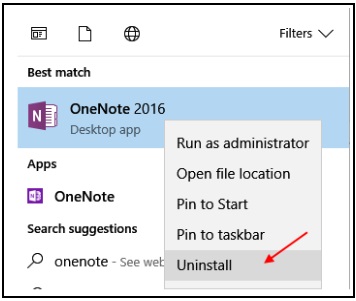
Přečtěte si také: Jak aplikovat téma OneNote Dark v systému Windows 10
zakázat službu Windows update pro zvýšení rychlosti internetu
ačkoli zakázat službu windows update se nedoporučuje, protože je vždy dobré aktualizovat počítač na nejnovější verzi operačního systému Windows 10, ale pokud se potýkáte s problémy s rychlostí internetu a chcete maximální rychlost stahování pro určitý soubor po určitou dobu, můžete zakázat službu Windows 10 update. Vždy máte možnost jej kdykoli v budoucnu zapnout.
- vyhledávací služby ve Windows 10 vyhledávání na hlavním panelu.
- klikněte na služby.
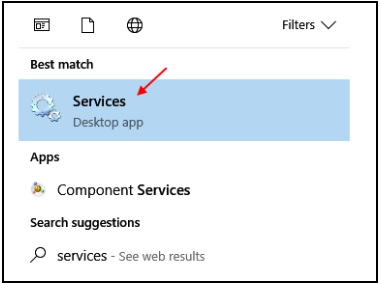
- jakmile se otevře okno Správce služeb, vyberte ze seznamu windows update.
- stačí kliknout na stop zastavit.
- nyní změňte možnost spuštění na disabled z rozbalovací nabídky.
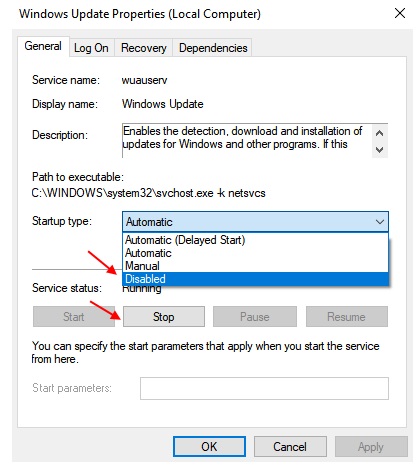
- nyní restartujte počítač.
5. Zvyšte rychlost internetu změnou nastavení konfigurace
všechny typy verzí operačního systému Windows (Pouze Professional Edition) šetří 20% vaší rezervy šířky pásma Internetu. Chcete-li zvýšit rychlost internetu v systémech Windows 10, 8, 7, XP, musíte změnit nastavení konfigurace v Editoru zásad skupiny.
jak změnit nastavení konfigurace Chcete-li zvýšit rychlost internetu
pokračujte v Editoru zásad skupiny, musíte se přihlásit pomocí účtu správce ve vašem systému a postupovat podle následujících metod: –
- klikněte na tlačítko start a do vyhledávacího pole zadejte příkaz Spustit a otevřete jej.
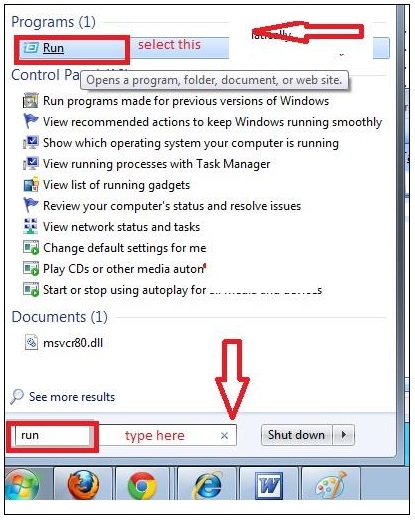
- zadejte gpedit.msc v dialogovém okně Spustit.
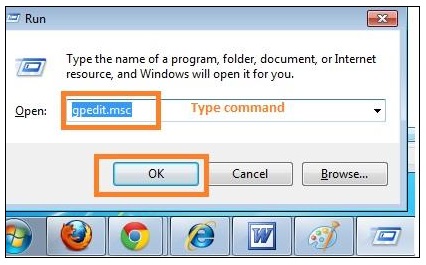
- nyní se na obrazovce objeví okno Editoru zásad místní skupiny.
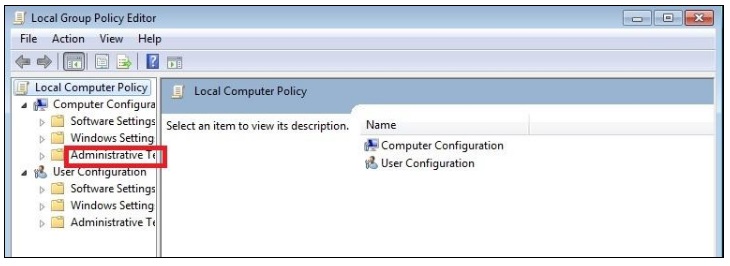
- v levém podokně v nabídce zásady místního počítače je šablona pro správu.
- Poklepejte na něj.
- nyní se otevře možnost sítě.
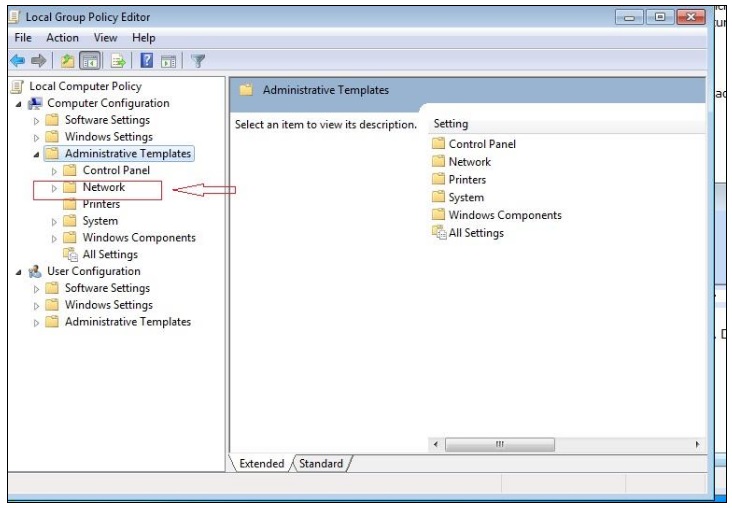
- dvakrát klikněte na plánovač paketů QoS z nabídky pravého panelu.
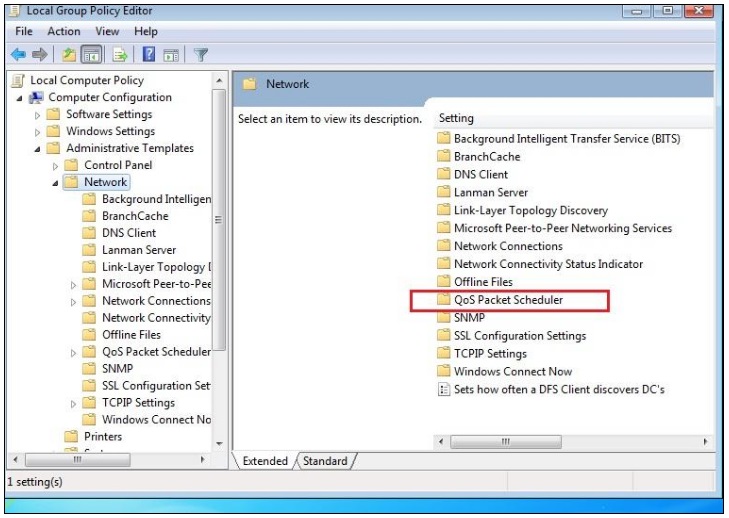
- na obrazovce se objeví karta QoS Packet Scheduler spolu s dalšími možnostmi.
- Poklepejte na možnost omezit vyhrazenou šířku pásma v pravém podokně.
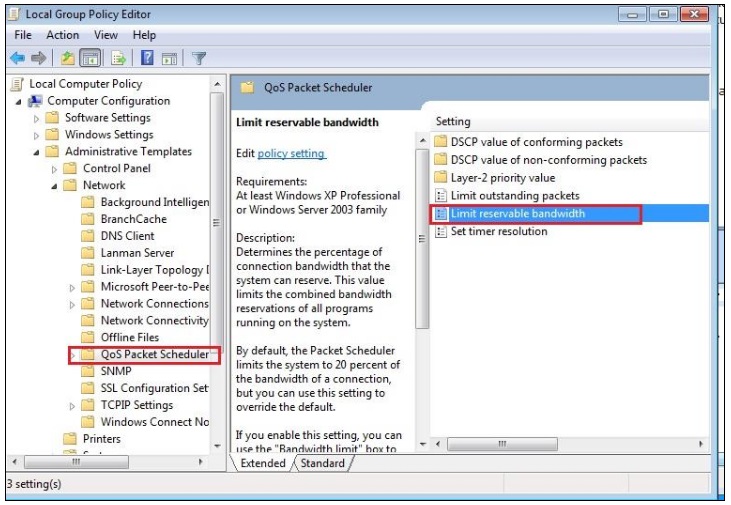
- nyní omezte vyhrazenou šířku pásma windows se zobrazí na obrazovce.
- klikněte (zkontrolujte) na tlačítko Povolit.
- uvidíte níže omezení šířky pásma (%).
- zde nahraďte 20% 0%.
- nyní tyto změny uložte kliknutím na tlačítko Použít a poté na tlačítko OK.

- restartujte počítač.
6. Vymazat soubory Temp systému Windows 10 a soubory uložené v mezipaměti
1-Přejděte na Nastavení – > systém- > úložiště – > změňte, jak uvolníme místo
2-Nyní klikněte na Clean now a vyčistěte všechny soubory temp.
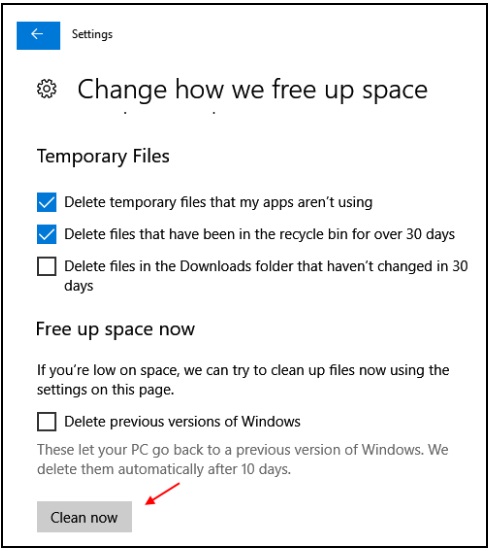
zakažte / povolte ethernet nebo Wifi v centru sítí a sdílení
- přejděte do centra sítí a sdílení.
- Nyní klikněte na Změnit nastavení adaptéru z levého menu.
- Nyní klikněte pravým tlačítkem myši na Ethernet nebo wifi (podle toho, co právě používáte pro internet) a deaktivujte jej. Znovu klikněte pravým tlačítkem a povolte jej. Stačí resetovat internet.
seznam softwaru pro testování rychlosti internetu
1. Speedtest.net-
odkaz ke stažení– http://www.speedtest.net/
2. Maximální rychlost PC
3. Internet Speed Booster
https://ccm.net/download/download-9688-internet-speed-booster
lidé také hledají: –
- jak zvýšit rychlost internetu
- zvyšují posilovače wifi rychlost internetu
- může router zvýšit rychlost internetu
- zvyšuje VPN rychlost internetu
- jak zvýšit rychlost internetu na notebooku
- zařízení pro zvýšení rychlosti internetu
to je vše.